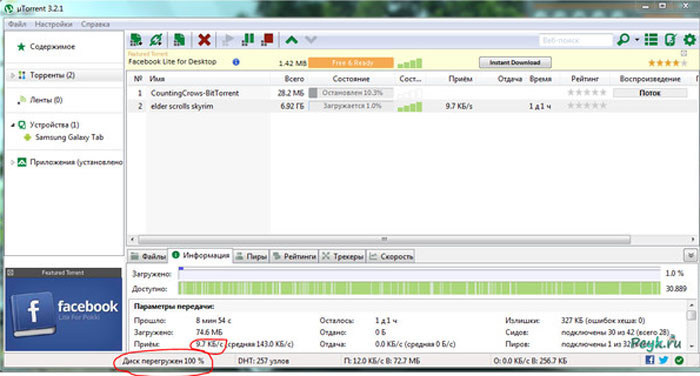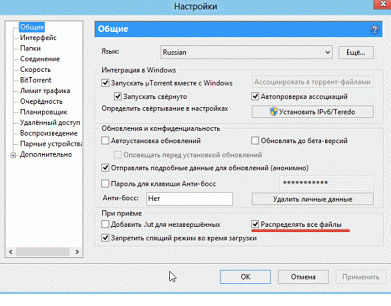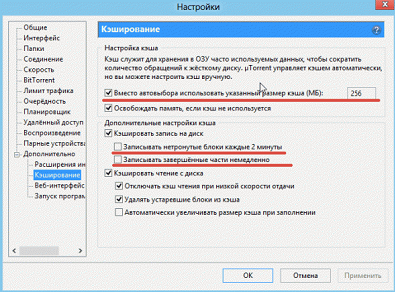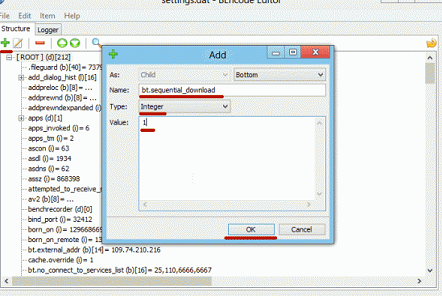Диск перегружен 100% в Utorrent: что делать
Это означает, что переполнен диск, хотя в реальности места для размещения данных ещё достаточно. Разрешить ситуацию помогают настройки Utorrent. В этой статье, мы расскажем вам как это сделать.
Настройка
Программа Utorrent обладает стандартными настройками, которые устраивают большинство пользователей. Параметры оптимизированы под работу ПК, поэтому приложение работает без сбоев. Но настройки адаптированы под стационарный диск, поэтому внешний носитель может вызывать конфликт. Одной из причин конфликта является высокая загрузка. Даже если происходит сброс на диск одного торрента, учтите, что там может содержаться не один файл, а несколько.
В результате жёсткий диск не справляется с объёмом информации и выдаёт ошибку «диск перегружен 100%». При этом скорость загрузки опускается до нулевой отметки, процесс закачки останавливается.
Важно! Обратите внимание, что львиная доля внешних цифровых носителей поставляется компанией Seagate. Поэтому при сбоях в работе внешнего носителя обновите драйвер для жесткого диска Seagate. Возможно, устаревшая программа приводит к некорректной работе.
Кроме того, убедитесь, что на накопителе достаточно свободного места для размещения файлов. Если с объёмом памяти всё в порядке, а система показывает, что диск переполнен, но он пустой, попробуем убрать ошибку при помощи настройки программы. При работе приложения, пользователю доступна общая и тонкая настройка. Остановимся на каждом пункте более подробно.
Рекомендуемый стандарт
Чтобы попасть в меню настройки программа Utorrent запускается на компьютере, и переходим в соответствующий раздел. Стоит отметить, что получить доступ к настраиваемым параметрам можно путём нажатия клавиш P+Ctrl в рабочем окне приложения. Здесь сразу убираем галочку напротив пункта «Запускать вместе с Windows». На закачку файлов это действие никак не повлияет, зато уберёт приложение из автозагрузки, что положительно скажется на общей производительности системы. Теперь по пунктам рассмотрим действия, которые помогут решить проблему, когда HDD перегружен.
- Это действие позволит контролировать, как проходит загрузка диска, и визуально наблюдать за количеством свободного места. Причём делать это можно не дожидаясь полной загрузки файла на носитель.
- Теперь переходим в раздел скорости. Здесь нужно настроить порядок скачивания и отдачи. Это действие рекомендуется выполнять, когда несколько устройств получают доступ в сеть через один порт. Например, через роутер подключен ноутбук и компьютер. Кроме того, высокая скорость отдачи или приёма файлов является наиболее распространённой причиной «тормозов» в работе приложения. Точные параметры скорости привести сложно, здесь многое зависит от скорости интернета и производительности «железа».
- Открываем раздел «Очерёдность». Здесь советуем обратить внимание на число активных файлов и одновременных загрузок. Чтобы ускорить Utorrent рекомендуем снизить показатели в этих разделах. Для внешнего цифрового носителя, оптимальным количеством активных торрентов будет 2-3 файла.
- Затем переходим в раздел дополнительной настройки. Он расположен внизу предлагаемого списка. Здесь находится настройка кэширования Utorrent. По умолчанию объём кэша определяется автоматически. При работе со стационарным HDD этого параметра вполне хватает, когда используется внешний накопитель, происходит перегрузка дискового кэша. Это означает, что программа не может определить нужные параметры, соответственно ошибка «перегрузка дискового кэша 100%» приводит к некорректной работе приложения. Чтобы решить проблему, убираем галочки напротив разделов, отвечающих за запись нетронутых блоков и незавершённых частей. Отмечаем пункт «Использовать указанный размер кэша». По умолчанию стоит размер в 128 MB.
Важно! Размер кэша приложения должен быть ниже значений оперативной памяти ПК. В противном случае «железо» будет откровенно виснуть. Кроме того, не рекомендуется выполнять сохранение или раздачу файлов с диска, содержащего ОС компьютера.
Точная настройка
В большинстве случаев, кэширование диска помогает решить проблему. Если этого не произошло, выполняется тонкая настройка Utorrent. Здесь нужно изменить раздел, который отвечает за очерёдность скачиваемых файлов. По умолчанию, файлы скачиваются одновременно, что приводит к сбою в работе внешнего носителя. Сразу стоит уточнить, что настроить Utorrent без использования сторонних приложений не получится. По неизвестным причинам, разработчики утилиты заблокировали доступ в этот раздел. Поэтому скачиваем приложение BEncode Editor. Для этого нужно перейти по ссылке . Алгоритм работы программы выглядит так:
- Если Utorrent открыт, нужно закрыть приложение, и запустить вместо него утилиту BEncode Editor. Рекомендуем предварительно выполнить резервное копирование системы, на случай исправления возможных ошибок.
- В меню программы нужно открыть папку Setting. DAT. Её стандартное расположение выглядит так: C/Documents and Setting/учётная запись пользователя/Application Data/Utorrent/Setting. dat. В зависимости от используемой ОС файл может находиться по следующему пути: C/Users/учётная запись пользователя/App Data/Roaming/Utorrent/Setting. Dat.
- Перейдя по одному из указанных путей, вы попадаете в корневой раздел программы. Это структурированное древо настроек. Обратите внимание, что изменять в корневом разделе ничего не нужно. Любые неосознанные действия могут негативно отразиться на работе программы.
- К представленным настройкам, нужно приписать дополнительный раздел. Для этого нажимаем на зелёный плюс в верхней левой части. В открывшемся окне вписываем имя раздела bt.sequential_download, указываем тип: Integer и вносим цифровое значение – 1.
Запускаем торрент и проверяем работу.
Обычно после внесения изменений в корневой раздел программы ошибка пропадает.
Вывод
Если сбросить настройки Utorrent и внести пользовательские изменения, ошибка с переполненным внешним диском исчезнет. Но это не единственное преимущество. Теперь при скачивании больших файлов, например, телевизионных сериалов, каждая серия будет загружаться последовательно, не перегружая диск. Кроме того, первую серию можно смотреть, не дожидаясь загрузки всех торрентов, как это было раньше.
Если произведённые манипуляции с настройкой не решили проблему, то потребуются радикальные меры. Это означает, что начинка компьютера устарела в техническом плане, и не способна обрабатывать большие потоки информации. Исправить ситуацию можно обновив комплектующие детали, или заменив компьютер или ноутбук более производительной машиной. Кроме того, пользователи используют дефрагментацию диска или переустановку винды. Это тоже поможет решить проблему. Всё зависит от конкретной ситуации.